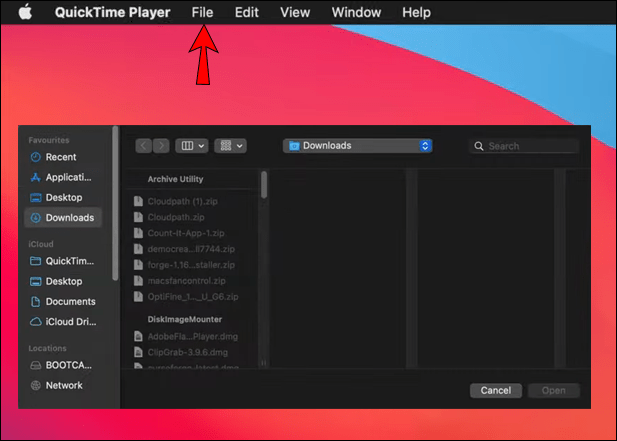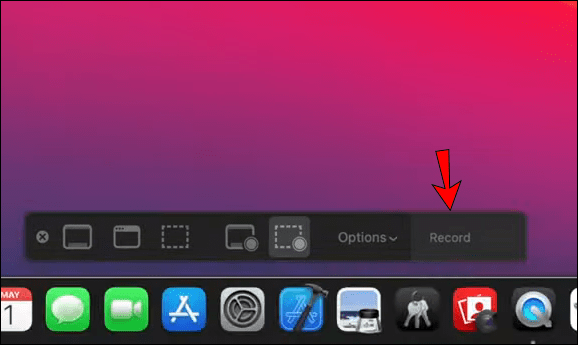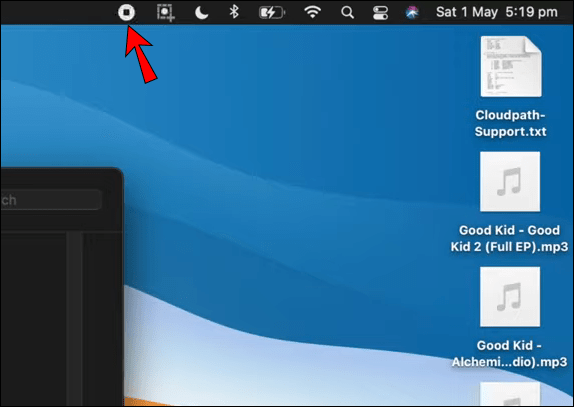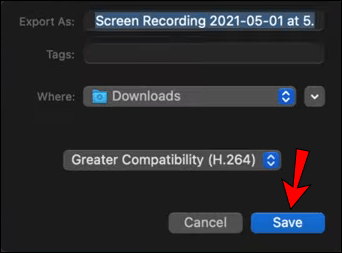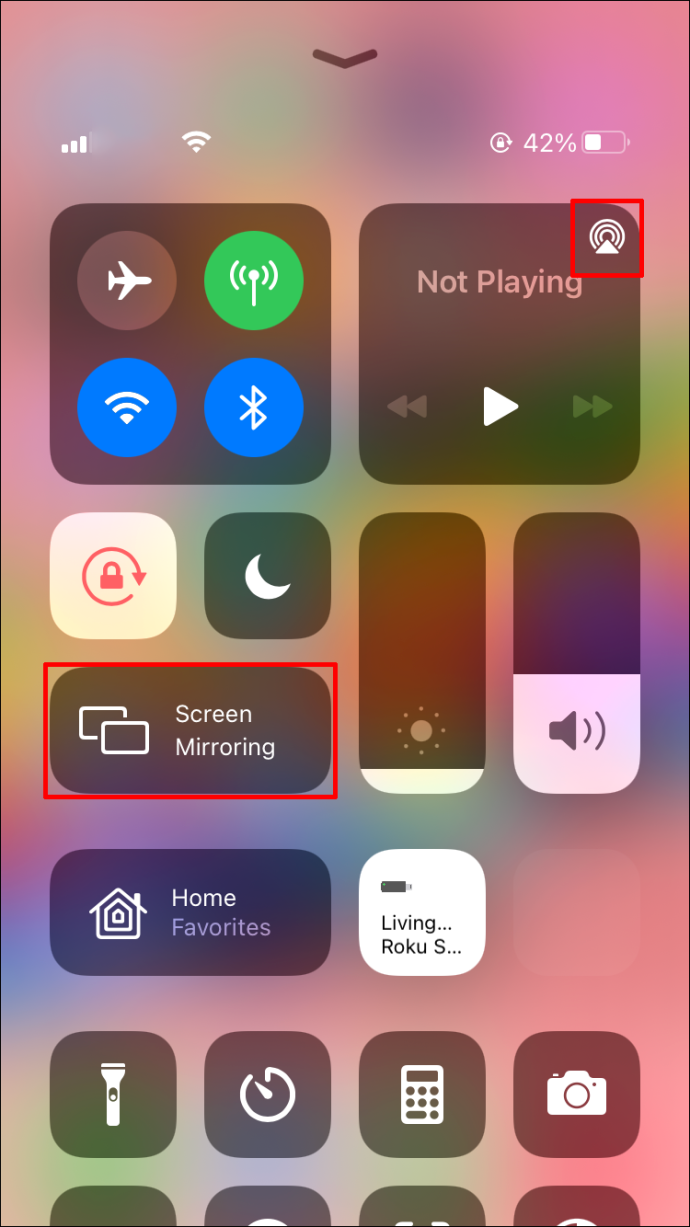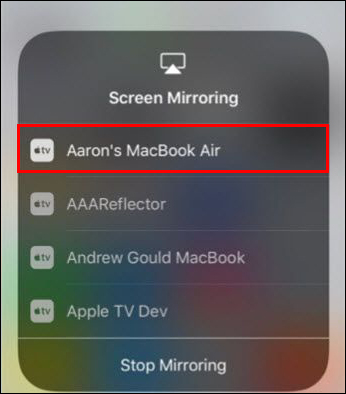Si vous êtes l'heureux propriétaire d'un Mac et un passionné de cinéma, Netflix présente le service de streaming parfait pour vous aider à suivre les films et émissions de télévision tendance. Vous pouvez même télécharger vos favoris et en profiter lors de vos déplacements. Mais pour ce faire, vous avez besoin de l'application Netflix.

Malheureusement, Netflix n'a pas publié d'application pour Mac, vous ne pouvez donc pas télécharger le contenu. Cela signifie-t-il que votre rêve de regarder votre contenu préféré hors ligne est parti ? Non.
Vous pouvez profiter de quelques solutions de contournement légales et sûres tout en rattrapant ces superproductions sur votre Mac, même sans connexion Internet. Dans cet article, nous partagerons quelques conseils sur la façon de télécharger des films sur Mac.
Est-il possible de regarder Netflix hors ligne sur Mac ?
Depuis son invention, Netflix s'est avéré être un service de streaming innovant qui offre une vaste bibliothèque de films et d'émissions de télévision. Vous pouvez trouver à peu près tout ce que vous voulez regarder, des programmes tendance aux classiques obscurs des années passées. L'une des fonctionnalités qui apprécient Netflix pour les cinéphiles est la possibilité de télécharger des films. Vous pouvez enregistrer vos films préférés dans votre stockage local et les regarder quand vous le souhaitez.
Bien que Netflix n'ait pas encore publié de version d'application compatible avec MacOS, vous pouvez toujours profiter de vos films hors ligne, grâce à plusieurs solutions de contournement éprouvées. Voyons maintenant les différentes manières de télécharger des films sur votre Mac.
Méthode 1 : Utiliser QuickTime Player
Avant d'essayer quelque chose de complexe, il peut être utile de regarder de plus près chez vous. Netflix a déjà développé une application pour d'autres appareils de la grande famille Apple, notamment l'iPhone, l'iPad et l'iPod Touch. Ces applications sont livrées avec une option de téléchargement. Vous pouvez enregistrer vos films sur votre stockage local et les regarder plus tard, même sans connexion Internet. Plus important encore, vous pouvez ensuite transférer ces fichiers sur votre Mac à l'aide de QuickTime Player.
QuickTime Player est un outil de lecture multimédia numérique fourni avec MacOS. Il reconnaît et lit tous les principaux formats vidéo. Il peut également être utilisé pour capturer, enregistrer et partager des films ou de la musique.
Voyons comment vous pouvez lire vos films sur Mac à l'aide de QuickTime Player. Nous vous montrerons les étapes nécessaires, en supposant que vous utilisez un iPhone.
- Reliez votre Mac à votre iPhone à l'aide d'un câble USB.
- Lancez QuickTime Player sur votre Mac. Vous pouvez le faire via le dossier Applications ou le Launchpad.
- Cliquez sur "Fichier" dans le coin supérieur droit, puis sélectionnez "Nouvel enregistrement de film". Alternativement, vous pouvez utiliser le raccourci "Option+Commande+N".
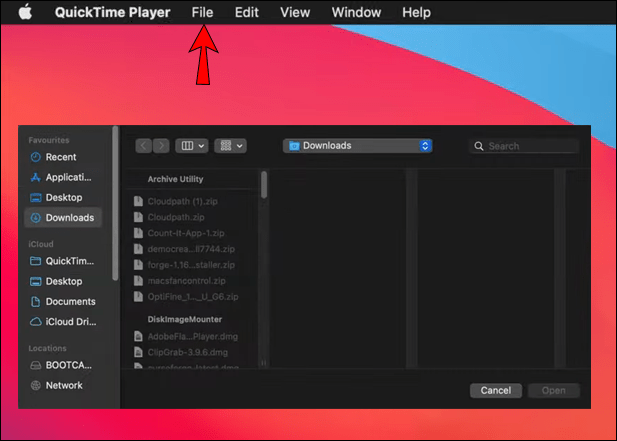
- Ouvrez le panneau de configuration et cliquez sur l'icône en forme de flèche juste à côté du bouton d'enregistrement rouge.
- Vous devez maintenant demander à QuickTime Player de diffuser du contenu à partir de votre iPhone. Pour ce faire, sélectionnez "iPhone" sous "Microphone et appareil photo".
- Lancez l'application Netflix sur votre iPhone, puis accédez au film ou à l'émission que vous souhaitez diffuser.
- Cliquez sur le bouton d'enregistrement sur QuickTime Player (sur votre Mac), puis appuyez sur « Play » sur votre iPhone. À ce stade, la lecture du film devrait commencer sur votre Mac via l'application QuickTime Player. Pendant la lecture, l'application enregistrera tout en arrière-plan.
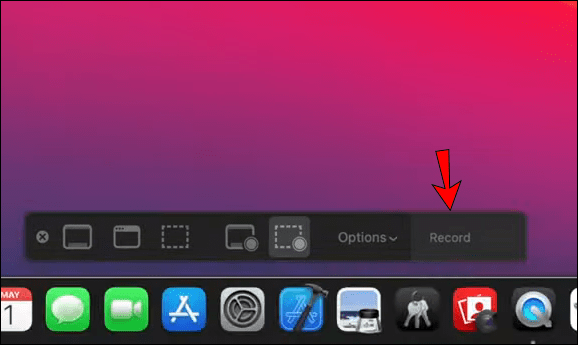
- Dès que le film se termine, cliquez sur le bouton d'enregistrement pour arrêter l'enregistrement.
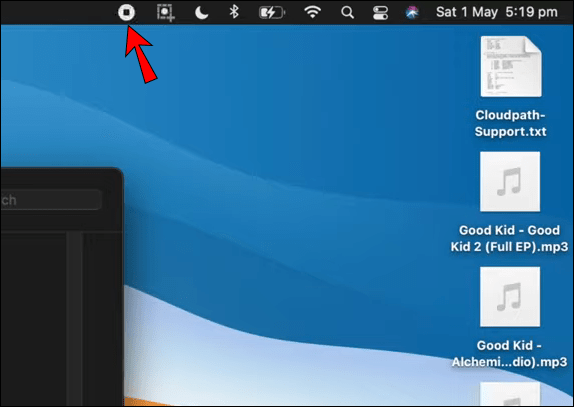
- Cliquez sur "Fichier" dans le coin supérieur droit, puis sélectionnez "Enregistrer".
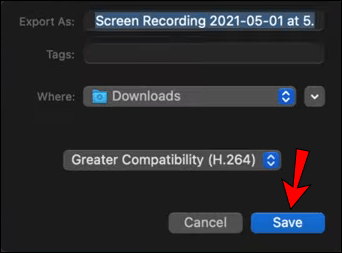
Et voilà! Vous avez techniquement téléchargé votre film sur Mac. Bien que la qualité vidéo puisse ne pas correspondre à celle de l'application Netflix, vous pourrez enregistrer le fichier dans le stockage local de votre Mac.
Méthode 2 : diffusion à partir d'un iPad ou d'un iPhone
Vous pouvez diffuser des films depuis un iPad ou un iPhone sur votre Mac à l'aide d'AirPlay. Il s'agit d'une pile/suite de protocoles propriétaires d'interfaces de programmation d'applications (API) appartenant à Apple qui permet la diffusion multimédia en continu entre les appareils. L'une des meilleures choses à propos d'AirPlay est qu'il vous permet de diffuser sans fil l'audio et la vidéo de votre appareil iOS vers d'autres appareils pris en charge comme les téléviseurs ou Mac. Tout ce dont vous avez besoin est le Wi-Fi.
L'application Netflix pour les appareils iOS est compatible avec AirPlay. Cela signifie que vous pouvez diffuser n'importe quel film ou émission de télévision que vous téléchargez sur votre iPad ou iPhone sur votre Mac en quelques clics. Voici comment:
- Assurez-vous qu'il existe une connexion Wi-Fi entre votre appareil iOS et votre Mac.
- Lancez AirPlay sur votre appareil iOS et appuyez sur "Mise en miroir d'écran".
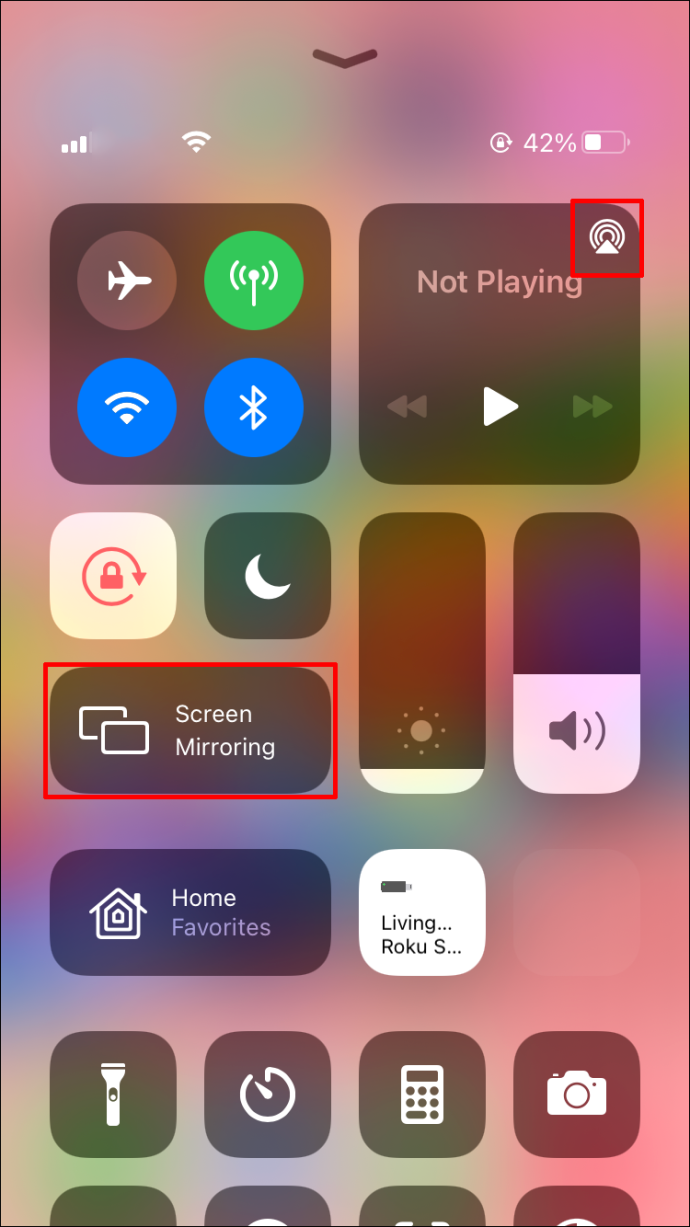
- Sélectionnez votre Mac dans le menu AirPlay.
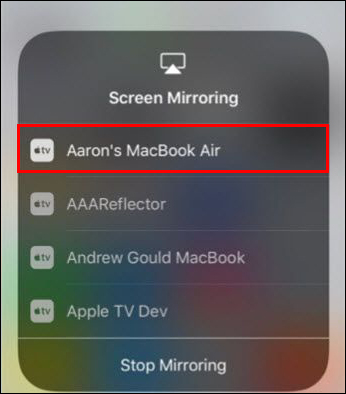
- Lancez Netflix sur votre appareil IOS, puis ouvrez le film ou la série téléchargé que vous souhaitez regarder.
- Cliquez sur « Jouer ». À ce stade, la lecture du film devrait commencer sur votre Mac.
Cette méthode ne vous permet techniquement pas de télécharger du contenu Netflix pour une visualisation hors ligne, mais cela peut être une solution de contournement utile, en particulier pour plusieurs téléspectateurs. L'inconvénient est que la connexion au réseau Wi-Fi peut avoir un impact sur la durée de vie de la batterie de vos appareils.
Méthode 3 : Boot Camp et Windows
Netflix a déjà développé une application pour les systèmes d'exploitation Windows qui vous permet de télécharger du contenu sur votre PC. Bien que les ordinateurs Mac fonctionnent principalement sur MacOS, vous pouvez installer Windows 7 (ou supérieur) sur votre Mac. Comment peux-tu le faire? La solution est Boot Camp.
Si vous vous demandez ce qu'est Boot Camp, c'est un logiciel développé par Apple qui vous permet d'utiliser à la fois MacOS et Microsoft Window sur votre Mac. Si vous avez deux moniteurs branchés sur votre Mac, vous pouvez ouvrir et exécuter Windows et ses applications sur un écran tout en exécutant Mac sur l'autre. Tout le matériel et les pilotes sont optimisés pour vous assurer que vous n'aurez rien à acheter en plus. Boot Camp est particulièrement compatible avec les ordinateurs Mac à processeur Intel.
Une fois que vous avez installé Windows sur votre Mac, il vous suffit de télécharger et d'installer l'application Netflix. Vous pourrez alors télécharger des films ou des émissions de télévision et les regarder plus tard à votre convenance. Le seul inconvénient de cette approche est que vous devrez acheter une copie de Windows à installer sur votre Mac.
FAQ supplémentaires
Comment télécharger du contenu de Netflix sur un iPad?
Le téléchargement de films et d'émissions de télévision de Netflix sur un iPad est simple :
1. Lancez l'application Netflix et connectez-vous à votre compte.
2. Parcourez les listes pour trouver le film ou l'émission de votre choix.
3. Si votre sélection souhaitée est un film, appuyez sur le bouton de téléchargement situé juste en dessous de la description du film. Si vous ne voyez aucun bouton de téléchargement, le téléchargement du film n'est pas approuvé.
4. Si votre sélection souhaitée est une série, vous devrez télécharger chaque épisode. Une fois que vous avez ouvert la série, vous verrez une liste de tous les épisodes avec un bouton de téléchargement à l'extrême droite.
5. Une fois que vous avez téléchargé tous les éléments souhaités, appuyez sur "Téléchargements" en bas de votre écran. Vous verrez alors une liste de tous vos téléchargements.
Regardez Netflix sans limites
Netflix est un excellent moyen de se détendre et de regarder vos films préférés, mais vous voudrez peut-être télécharger le contenu pour pouvoir le voir plus tard ou le partager avec des amis. Bien que vous ne puissiez pas télécharger Netflix directement sur votre Mac, plusieurs solutions de contournement conviennent parfaitement à tous les ordinateurs Mac. Que vous soyez en avion ou en train pour rendre visite à votre famille et à vos amis, rien ne devrait vous empêcher de profiter de Netflix. Grâce à cet article, vous connaissez maintenant chaque solution de contournement. Choisissez simplement celui qui vous convient le mieux et profitez de vos émissions préférées.
Avez-vous essayé de télécharger Netflix sur votre Mac en utilisant l'une des approches décrites dans ce didacticiel ? Comment c'était? Faites-nous savoir dans la section commentaires ci-dessous.